Screensaver là trình trang trí cho màn hình Desktop của bạn. Một tính năng khá thú vị mà Windows hỗ trợ. Bạn có thể để Screensaver là một hình ảnh đẹp, ảnh động thậm chí là chế độ văn bản tên bạn ở chế độ 3D. Bài viết dưới đây Taimienphi.vn sẽ hướng dẫn các bạn cách đổi Screensaver trên Windows 8.
Thông thường người dùng hay có thói quen thay đổi hình nền Desktop bằng những hình ảnh ngộ nghĩnh, đáng yêu. Và ở bất kỳ phiên bản Windows nào cũng hỗ trợ bạn làm điều này, tuy nhiên thao tác có phần khác biệt. Để kích hoạt hay thay đổi Screensaver trên Windows 8 các bạn làm như sau:

Hướng dẫn Thay đổi Screensaver trên Windows 8
Bước 1: Ngoài màn hình Desktop bạn phải chuột chọn Personalize
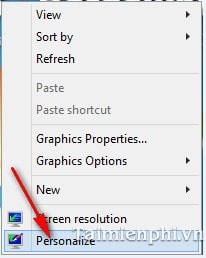
Bước 2: Cửa sổ mới hiện ra chọn ScreenSaver như hình dưới

Bước 3: Tại mục Screen saver chọn màn hình bạn mong muốn 3D text. Nếu bạn muốn để Screen saver ở chế độ văn bản 3 chiều, để photos nếu bạn muốn màn hình chờ là ảnh.....

Bước 4: Sau khi chọn được màn hình chờ bạn thích rồi vào mục Setting để cài đặt cho màn hình chờ đó. Ở đây mình sẽ demo ở chế độ 3D text, ở mục custom text nhập vào dòng văn bản bạn muốn, thay đổi chế độ quay, chiều quay ở mục Resolution và Rotation Speed, đặt các tùy chọn thích hợp sau đó OK

Bước 5: Chọn Preview để xem trước nếu chưa thích hợp có thể vào setting để thiết lập lại xong rồi thì nhấp Apply rồi OK
- Chú ý
- Mục Wait thời gian chờ để khởi động màn hình ScreenSaver bạn thiết lập cho phù hợp, ở đây mặc định là 1 phút

https://thuthuat.taimienphi.vn/thay-doi-screensaver-tren-windows-8-1710n.aspx
Như vậy, chỉ với vài thao tác đơn giản là bạn có thể thay đổi màn hình chờ trên Windows 8 theo ý thích theo phong cách của riêng bạn. Rất đẹp và sống động phải không nào.